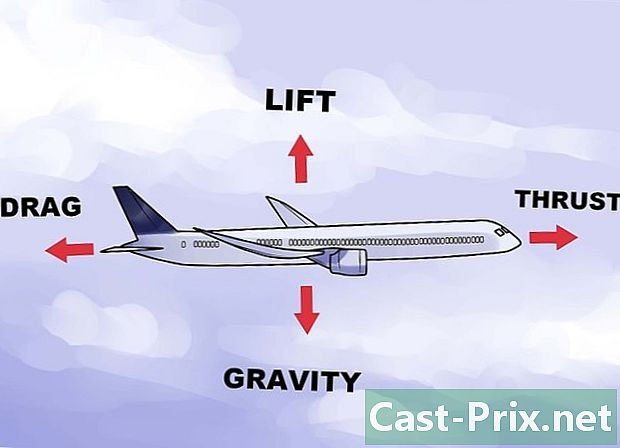Hur man laddar ner Kindle-böcker på en iPad
Författare:
Randy Alexander
Skapelsedatum:
2 April 2021
Uppdatera Datum:
1 Juli 2024

Innehåll
- stadier
- Del 1 Installera Kindle-appen
- Del 2 Ladda ner tidigare köp
- Del 3 Köp nytt Kindle-innehåll med iPad
- Del 4 Lägga till icke-Kindle-innehåll i Kindle-appen
- Del 5 Läs Kindle Books
- Del 6 Vad du ska göra om köp inte visas i appen
Kindle-appen på din iPad ger dig åtkomst till hela Amazon Kindle-biblioteket utan att behöva byta enheter. Du kan använda den för att läsa böckerna som du har köpt, men också för att skaffa nya böcker i Amazon Store som är tillgängliga från Safari. Dina inköp visas direkt i appen. Du kan till och med överföra olika typer av filer från din dator till din applikation för att läsa överallt.
stadier
Del 1 Installera Kindle-appen
-

Öppna App Store. Tryck på app store-ikonen på din iPads startsida. -

Leta efter Kindle-appen. Skriv "Kindle" i sökfältet på det övre fönstret i App Store-gränssnittet och tryck på knappen sök. -
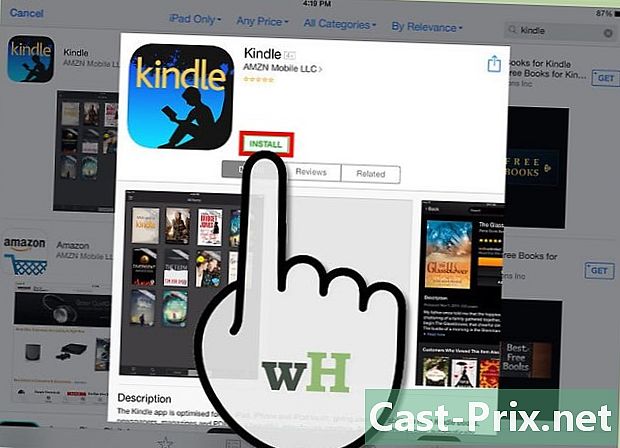
Installera iPad-versionen av Kindle-appen.- Välj iPad-versionen av Kindle-appen.
- Tryck på knappen get bredvid Kindle-appen som visas i sökresultaten.
- Tryck på knappen installera.
- Ange ditt Apple-ID och tryck på knappen OK för att installera applikationen.
Del 2 Ladda ner tidigare köp
-
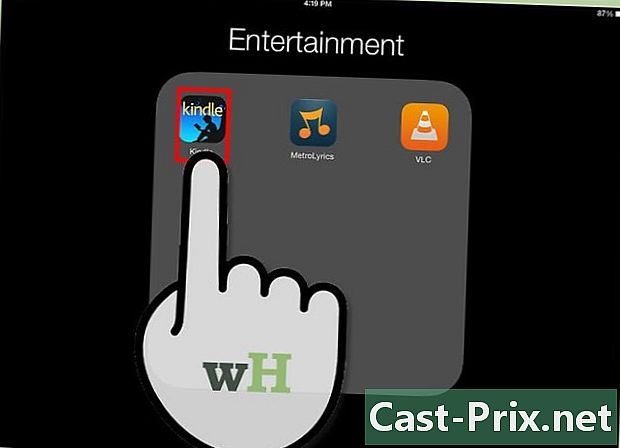
Öppna Kindle-appen. Klicka på Kindle-applikationsikonen som visas på din iPads hemskärm. Denna ikon visas automatiskt i slutet av nedladdningen. -
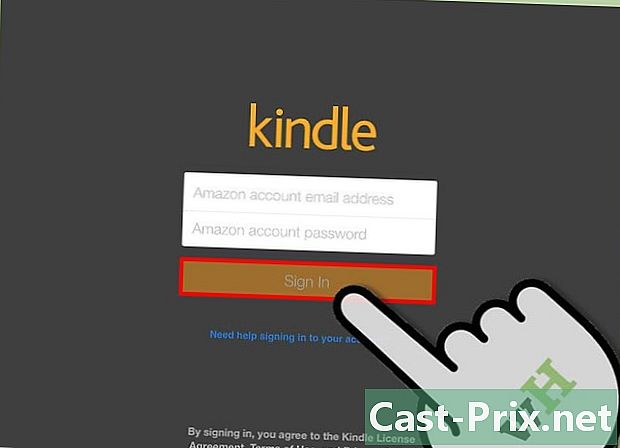
Registrera din iPad på ditt Amazon-konto. Ange ditt användarnamn och lösenord och tryck på knappen Logga in. -

Press Cloud längst upp på skärmen. Alla inköp kopplade till ditt konto visas.- Om du inte har gjort några inköp än kommer ingenting att visas.
- Klicka här för att lära dig hur du använder Amazon Kindle.
- Klicka här för instruktioner om hur du lägger till dokument som inte kommer från Kindle Store.
-
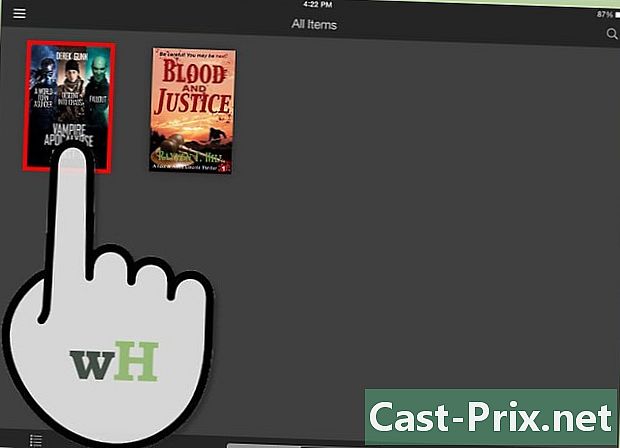
Klicka på bokomslaget för att ladda ner det till din iPad. Du kan se alla Kindle-böcker som laddas ner på fliken apparat.
Del 3 Köp nytt Kindle-innehåll med iPad
-
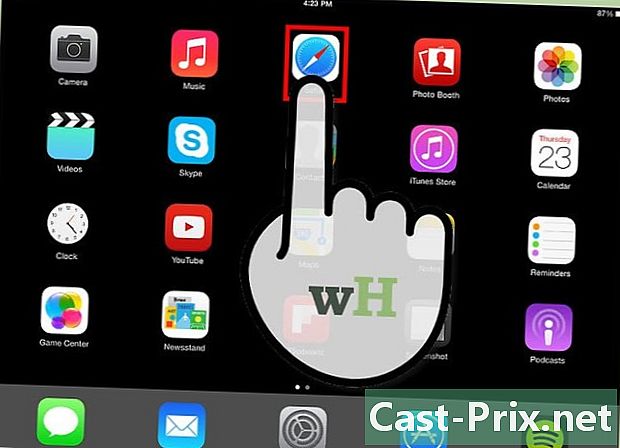
Starta Safari-webbläsaren på din iPad. Du kan inte köpa innehåll via Kindle-appen på grund av Apple Store-begränsningar. Du måste istället gå igenom Amazon-webbplatsen. Klicka på Safari-ikonen på startsidan på din iPad. -
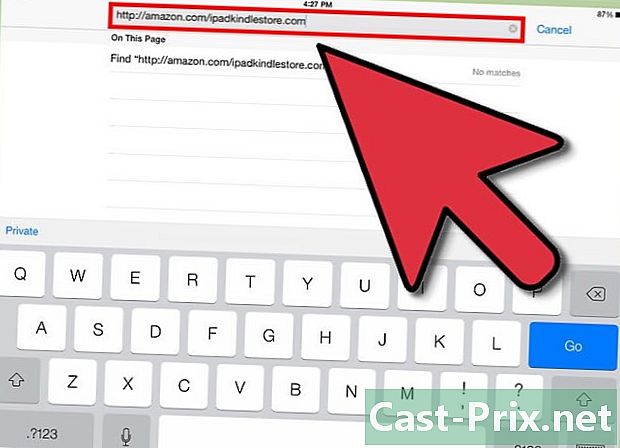
Gå till Kindle Store. Ange amazon.com/ipadkindlestore i adressfältet tryck sedan på tillgång.- Du måste trycka på adressfältet för att ange e.
-
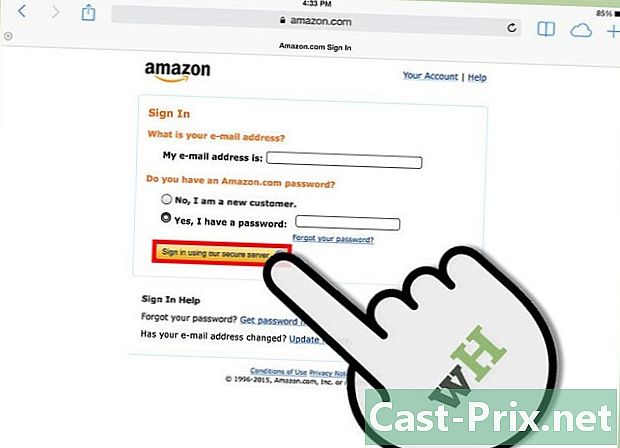
Logga in på ditt Amazon-konto om du blir ombedd. Ange din Amazon-kontoinformation (adress och lösenord) och tryck på Fortsätt (säker server).- Om du redan är inloggad omdirigeras du automatiskt till Kindle Store-hemsidan.
-
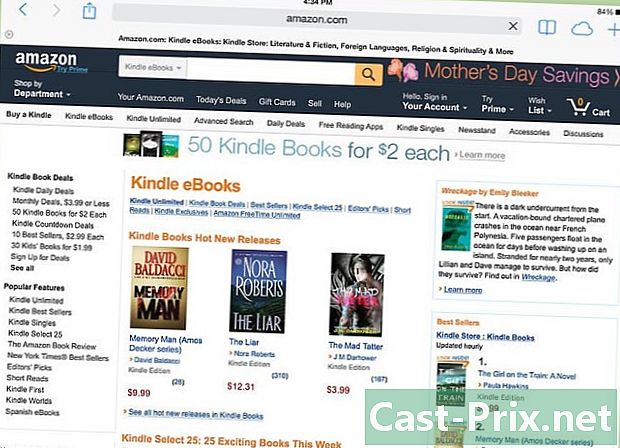
Leta efter Kindle Books. Du kan söka efter titlar, författare eller nyckelord med hjälp av sökfältet ovanför skärmen. Du kan också söka efter böcker baserade på de mest köpta böckerna eller bästsäljarna och mer.- För mer information om en produkt, tryck på titeln och sidan "Produktinformation" visas.
-
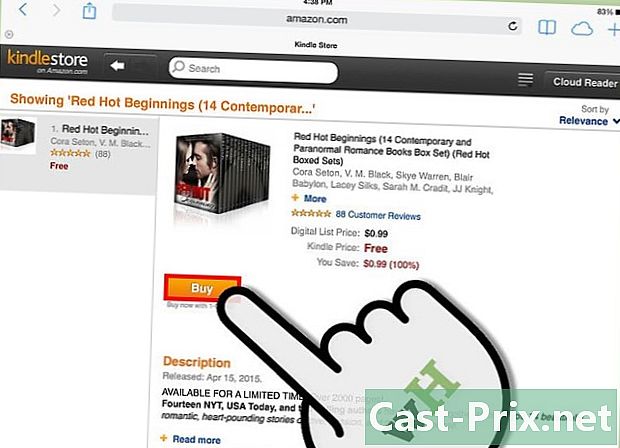
Köp boken. Från sidan "Produktinformation" trycker du på Köp. Boken hämtas automatiskt till din Kindle-applikation och du kommer att omdirigeras till ditt bibliotek. När du har laddat ner boken till din enhet är den tillgänglig för läsning när som helst.- Alla dina inköp lagras på ditt konto och du har möjlighet att ladda ner dem på dina olika enheter.
- Å andra sidan, om du vill läsa ett utdrag ur boken, kan du trycka på Få ett utdrag. Ett extrakt av boken kommer att laddas ner till din applikation där du kan läsa den och bestämma om du vill köpa boken.
-
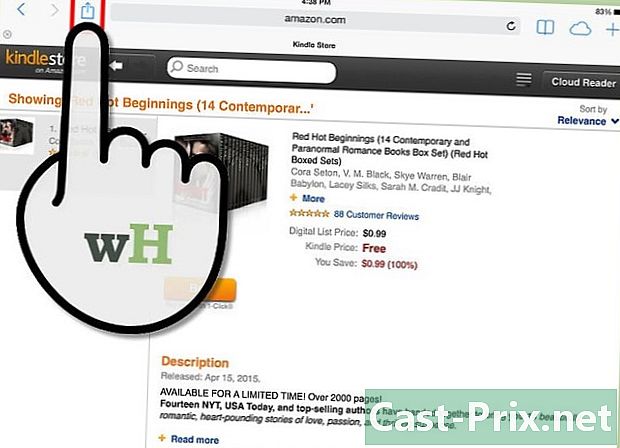
Skapa en Kindle Store-ikon på din startsida (valfritt). Den här ikonen ger dig direkt tillgång till Kindle Store i framtiden.- Leta efter knappen del i Safari-menyfältet. Knappen ser ut som en liten låda med en pil som kommer ut.
- I menyn som visas väljer du Kindle Store-ikonen för att lägga till den på din iPads hemskärm.
- Press På hemskärmen.
- Du måste nu ha en Kindle Store-ikon på din startsida.
- Tryck på denna ikon på Hem-skärmen för att komma åt Kindle Store.
Del 4 Lägga till icke-Kindle-innehåll i Kindle-appen
-
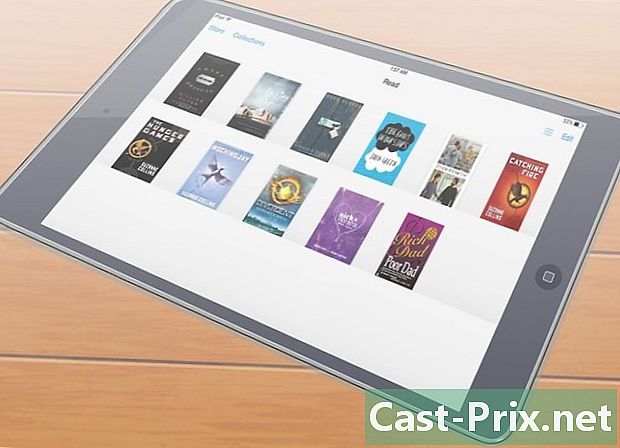
Vet vilka filer som kan överföras. Förutom böcker som köpts från Amazon kan du använda din Kindle-applikation för att läsa en mängd andra format som finns tillgängliga på din dator. Följande filtyper stöds:- dokumentfiler (.DOC, .DOCX, .PDF, .TXT, .RTF)
- bildfiler (.JPEG, .JPG, .GIF, .PNG, .BMP)
- e-böcker (endast .MOBI)
-

Ladda ner och installera överföringsprogramvaran på din dator. Amazon erbjuder överföringsprogramvara med möjlighet att snabbt skicka alla filer som stöds av Kindle-applikationen till din iPad. Dessa program är tillgängliga för Windows-maskiner och Mac-datorer.- PC-versionen kan laddas ner på adressen amazon.com/gp/tokindle/pc
- Mac-versionen är för sin del nedladdningsbar till adressen amazon.com/gp/tokindle/mac
-

Överför kompatibla dokument till din Kindle-applikation. Det finns tre sätt att överföra filer när programvaran är installerad. Metoderna är desamma för PC och Mac.- Högerklicka (Ctrl-klicka på Mac) på filen / filerna och välj Skicka till. Välj din iPad från listan över enheter som visas.
- Öppna appen att tända och dra och släpp filerna du vill överföra. Välj din iPad från listan över tillgängliga enheter.
- Skriv ut ett dokument och välj "att tända" som skrivare. Ett nytt fönster visas och låter dig välja destinationsenheten.
Del 5 Läs Kindle Books
-
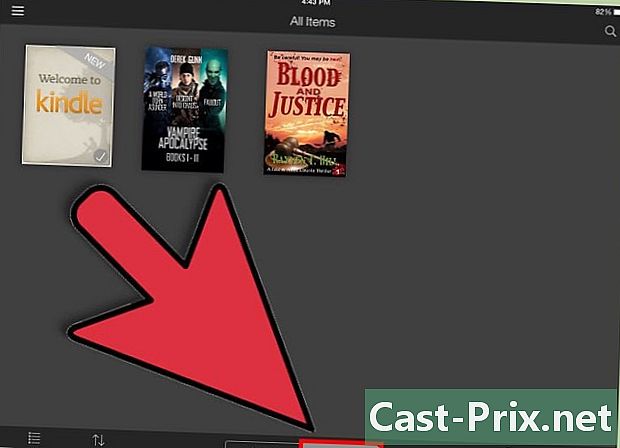
Välj apparat i Kindle-appen. Alla böcker som laddats ner på din iPad visas. -
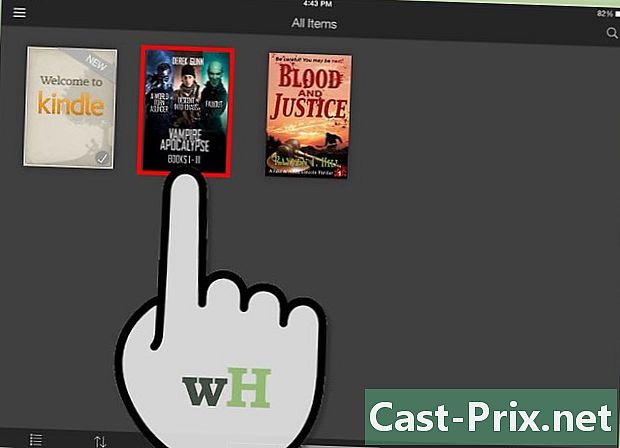
Tryck på den bok du vill läsa. Klicka på bokomslaget för att öppna det och börja läsa det. -

Använd Kindle-användarhandboken för att lära dig mer om appen. Din Kindle-applikation utvecklas ständigt för att förbättra dess alternativ och funktioner. Lär dig hur du använder den bättre genom att trycka på Kindle-ikonen och sedan välja apparat. Leta efter guideikonen och tryck sedan på den för att öppna den.
Del 6 Vad du ska göra om köp inte visas i appen
-

Se till att din iPad är ansluten till Internet. Du behöver en internetanslutning för att få dina köp. -

Synkronisera ditt bibliotek manuellt. Om dina köp inte visas i din app måste du synkronisera ditt bibliotek manuellt med din inköpshistorik.- Tryck på knappen Sync på huvudskärmen för din Kindle-applikation.
-
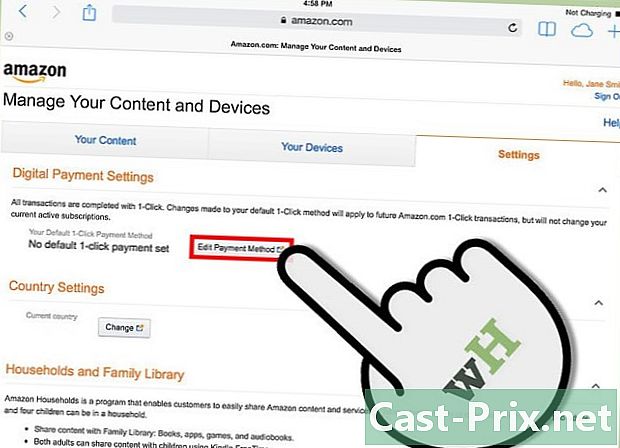
Kontrollera dina betalningsinställningar. Dina betalningsinställningar med 1 klick måste vara giltiga för att köpta Kindle-böcker ska vara tillgängliga på din iPad.- Gå till sidan "Kindle Payment Settings" på Amazon-webbplatsen.
- Tryck på fliken inställningar.
- Kontrollera dina betalningsinställningar och korrigera eventuella fel. Glöm inte att dubbelkontrollera all information.